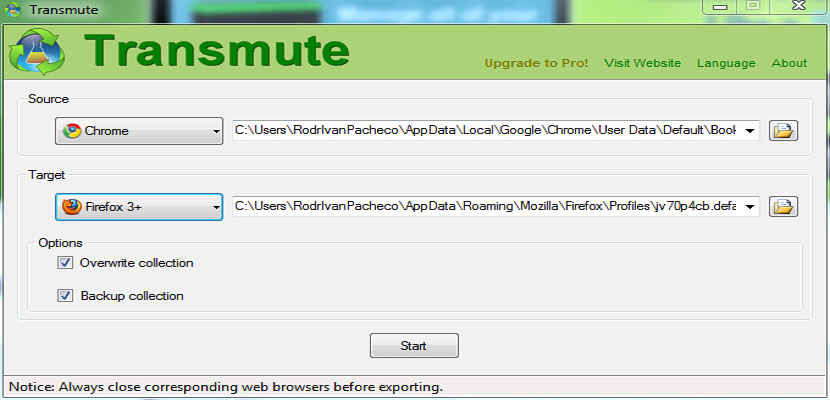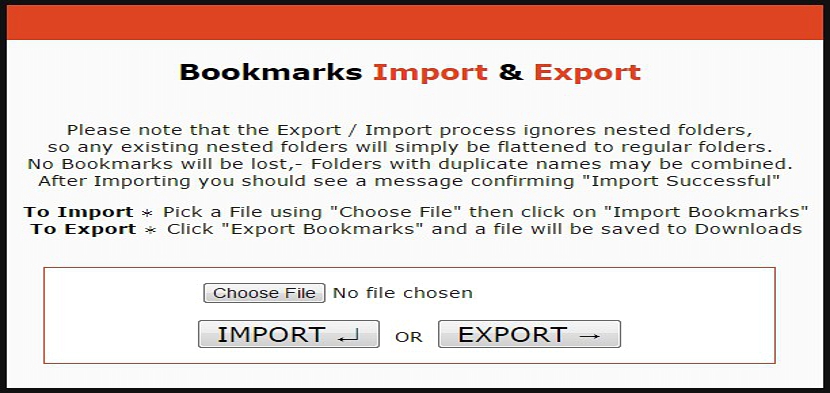Pro ty, kteří pracují s více než jedním webovým prohlížečem na svém osobním počítači a systému Windows, mohou v určitou dobu potřebovat nástroj, který jim pomůže přesouvat (přepravovat nebo přenášet) záložky i oblíbené položky kteří přišli šetřit na celé pracovní období.
Existují určité podmínky a malé triky, které bychom měli provést provést tento přenos záložek a oblíbených položek. Nezáleží na tom, jestli pracujeme s Firefoxem, Google Chrome, OPerou nebo Internet Explorerem, protože triky nebo nástroje, které zmíníme níže, jsou kompatibilní s většinou z nich a několika dalšími.
Zálohování záložek z webového prohlížeče
O něco později uvidíte zajímavý nástroj, který vám pomůže provést tento přenos záložek a oblíbených položek z webového prohlížeče do úplně jiného; dříve musíte zkusit vytvořte zálohu těchto položek, protože je lze vyloučit, protože se pokoušíte přesunout prohlížeč webového prohlížeče do prohlížeče jiného, který může mít své příslušné prvky v závislosti na práci provedené dříve.
Nahoře jsme umístili odkaz, který byste měli použít k vytvoření zálohování těchto záložek, oblíbených položek, historie, cookies y mnohem více z každého internetového prohlížeče, který máte ve svém osobním počítači. Jakmile to uděláte, můžete pokračovat v tom, co uvedeme níže; Pokud se něco pokazí, můžete pomocí stejného nástroje, který jsme navrhli v horní části, obnovit vše, co jste dříve měli v každém z vašich webových prohlížečů.
Transmute: Přesuňte nebo přeneste záložky do jiného prohlížeče
Toto je zajímavá alternativa, kterou bychom mohli používat vždy, pokud má náš počítač výchozí operační systém Windows. Doporučujeme vám přejděte na oficiální web a zvolte bezplatnou verzi, protože má dostatek funkcí, které nám pomohou dosáhnout našeho cíle; stojí za zmínku, že vývojář tohoto nástroje nabízí zcela zdarma profesionální verziSituace, kterou nedoporučujeme dělat, protože zahrnuje předplatné určitých služeb (sledování filmů online, získání pasu do Austrálie, mimo jiné vyzkoušení bezplatných aplikací), které budou nějak vyžadovat následnou platbu.
V oblasti bezplatných verzí ke stažení vývojář navrhl jeden pro instalaci a druhý pro použití přenosný; Použili jsme tuto poslední alternativu a funguje úplně sama a téměř bez našeho zásahu, něco z toho můžete vidět na snímku obrazovky, který umístíme níže.
Tam uvidíte na začátku dvě pole, z nichž jedno je prohlížeč počátku, odkud chcete přenést všechny tyto záložky a oblíbené položky, zatímco druhé tlačítko představuje cílový navigátor, kam se chcete přesunout každému a všem. V dolní části jsou dvě další možnosti, které vám pomohou přepsat a zálohovat aktuální záložky.
Importujte záložky do Opery z jiných webových prohlížečů
Ačkoli aplikace, kterou jsme zmínili výše, funguje perfektně s Opera a několika dalšími, existují určité verze, které by mohly představovat určitou nekompatibilitu. Z tohoto důvodu doporučujeme pro tento webový prohlížeč použít speciálně vyhrazené rozšíření, které má název «Opera Browser".
Toto „rozšíření“ funguje velmi podobným způsobem, jaký jste zaznamenali v Mozilla Firefox nebo Google Chrome; Jakmile jej spustíte, uvidíte rozhraní velmi podobné obrazovce, kterou jsme umístili nahoře vyberte tlačítko podle úkolu, který se chystáte provést. To bude znamenat nutnost importovat záložky z jiného webového prohlížeče (pomocí prvního tlačítka) nebo exportovat ty, které máte v Opera, do úplně jiného.